Instagramは、多くの人が日常的に利用しているSNSの一つです。
特に、写真や動画でビジュアルを活用して情報を発信したり、自分の魅力を表現することができます。
そのため、多くのフォロワーを獲得して影響力を高めたり、ビジネスのPRに活用したりするユーザーが増えています。
こうしたInstagramの活用で重要になるのが、プロフィールです。
プロフィールは、アカウントに訪れたユーザーが最初に目にする部分であり、特にプロフィールアイコンはアカウントの顔とも言える存在です。
アイコンが魅力的であれば、ユーザーの興味を引き、フォロワーを増やすきっかけにもなります。
本記事では、Instagramのプロフィールアイコンに関する情報を網羅的に解説します。
具体的には、アイコンの設定や変更方法、魅力的なアイコンを作るためのデザインのポイント、トラブルが発生したときの対処法など、初心者でも分かりやすく説明します。
この記事を参考に、あなたのInstagramアカウントがさらに魅力的になることを目指していきましょう!
プロフィールアイコンの基本理解
アイコンとは何か?
Instagramのプロフィールアイコンは、アカウントに訪れた人が最初に目にする重要な部分です。
このアイコンがアカウントの「顔」となり、フォロワーの興味を引く第一印象として働きます。
アイコンを見て、そのアカウントに興味を持つかどうかを判断する人も多いため、シンプルで分かりやすく、魅力的なアイコンにすることが大切です。
アイコンを作成するメリット
プロフィールアイコンが魅力的だと、以下のようなメリットが期待できます。
フォロワー増加
アイコンに興味を持った人がアカウントに訪れ、フォロワーになりやすくなります。
投稿の「いいね」増加
興味を引かれるとプロフィールページから投稿にもアクセスされやすく、「いいね」も増えます。
ウェブサイトや他SNSへの誘導
アイコンがユーザーの興味を引けば、プロフィール内にリンクしたサイトや他のSNSにもアクセスされやすくなります。
以下に、アイコンを活用することで期待できる具体的なメリットをまとめます。
| メリット | 説明 |
|---|---|
| フォロワー増加 | 興味を引くアイコンにすることで、プロフィールページからフォローに繋がりやすくなります。 |
| いいね数の増加 | プロフィールページに訪れたユーザーが投稿にもアクセスし、「いいね」をつける確率が上がります。 |
| 他SNSやサイトへの誘導 | プロフィールにリンクを設置すれば、他サイトやSNSへもアクセスされる可能性が高まります。 |
魅力的なアイコンにするための第一歩
Instagramのプロフィールアイコンは小さく表示されるため、シンプルかつわかりやすいデザインがポイントです。
文字が小さすぎたり、色合いが暗すぎたりすると、せっかくのアイコンが埋もれてしまう可能性があります。
アイコンが他のアカウントと差別化され、フォロワーに覚えてもらいやすいデザインを心がけましょう。
プロフィールアイコンの設定・変更方法
Instagramアプリでのアイコン設定手順
Instagramのプロフィールアイコンは、簡単な手順で設定および変更ができます。以下に、具体的な手順を説明します。
まず、スマートフォンのInstagramアプリを開きます。
画面右下のプロフィールアイコンをタップして、プロフィールページに移動します。
プロフィールページにある「プロフィールを編集」をタップします。
「写真やアバターを編集」を選択すると、アイコン変更のオプションが表示されます。
「ライブラリから選択」「Facebookからインポート」「写真を撮る」のいずれかを選び、アイコンに設定したい画像を選択します。
画像を選んだら、保存を押して設定を完了させます。
アイコン変更の基本手順
アイコンは、Instagramアプリから数回のタップで簡単に変更できます。
フォロワーの目を引く魅力的なアイコンに変更することで、コメントや「いいね」をつけるたびにフォロワーを増やす可能性が高まります。
アプリを活用したアイコン作成の方法
プロフィールアイコンを作成する際には、専用アプリを活用するのもおすすめです。
以下のような人気のアプリを使えば、よりおしゃれで個性的なアイコンが作成できます。
LINE Camera
LINE Cameraは、フィルターやフレーム、スタンプ機能を活用して、簡単におしゃれなアイコンが作成できます。顔写真を自然に盛れる「ビューティー機能」も人気です。
正方形さん
カラフルな背景やフレームを使って、オリジナルのプロフィール画像が作れます。画像のサイズ調整やトリミングがワンタッチででき、操作がシンプルなのが魅力です。
アイコン設定手順とおすすめアプリの比較
| アプリ名 | 主な機能 | メリット |
|---|---|---|
| Instagramアプリ | アイコンの直接変更が可能 | Instagram内で直接設定でき、操作が簡単です。 |
| LINE Camera | ビューティー機能、フレーム機能 | 美しい写真加工が可能で、個性的なアイコンが作れます。 |
| 正方形さん | カラフル背景、位置合わせ機能 | 簡単にオリジナルデザインができ、背景を追加できます。 |
これらの手順を参考に、まずはアイコンを設定し、インパクトのあるプロフィールを作成してみましょう。
魅力的なプロフィールアイコンを作るためのコツ
Instagramでフォロワーを増やすためには、プロフィールアイコンのデザインが非常に重要です。
アイコンはユーザーがアカウントに注目するかどうかを決めるポイントであり、プロフィールを訪れたユーザーの興味を引き、フォローへとつなげるきっかけになります。
ここでは、効果的なアイコンデザインの特徴やデザインのポイントについて詳しく説明します。
フォロワー増加が期待できるアイコンの特徴
フォロワー増加を期待できるアイコンには、次のような特徴があります。
シンプルで見やすいデザイン
プロフィールアイコンは小さく表示されるため、複雑なデザインだと細部が見えづらくなります。シンプルで視認性の高いデザインが効果的です。
原色に近い色を使用
Instagramの背景が白いため、アイコンにはコントラストの強い原色が適しています。薄い色だと埋もれてしまうので、明るく目立つ色を選びましょう。
写真を使用しない、または大きな顔写真
人物写真を使う場合は顔を大きく写すなど、視認性を高める工夫が必要です。アイコンで顔の印象を与えることで覚えてもらいやすくなります。
アカウントやビジネスの特徴を表現
アイコンがアカウントの内容やテーマをわかりやすく伝えるものであると、ユーザーに興味を持ってもらいやすくなります。
デザインのポイント
アイコン作成にあたって、以下のデザインポイントを押さえると良いでしょう。
背景と図柄のコントラストをはっきりさせる
背景色と図柄の色をはっきり分け、目立たせます。
小さくても認識できるシルエットを意識する
視認性の高いシルエットを意識し、特に丸型に収まる構図が良いでしょう。
ブランドカラーを使う
自分のブランドカラーやテーマカラーを使うことで、一貫性を持たせることができます。
注意すべきポイント
アイコンのデザインをする際に気を付けるべきポイントも押さえておきましょう。
丸型に収める
Instagramのアイコンは丸型で表示されるため、デザインが丸に収まるように注意しましょう。四隅が切れたりしないようにデザインする必要があります。
文字や細かいディテールに注意
アイコンは非常に小さいため、細かい文字や複雑なデザインは見えづらくなります。シンプルなアイコンほど効果的です。
効果的なアイコンデザインの例とNG例
| デザイン要素 | 効果的なアイコン例 | NG例 |
|---|---|---|
| 配色 | 背景と図柄のコントラストがはっきりしている | 薄い色の背景で埋もれてしまう |
| シルエット | シンプルで視認性の高いシルエット | 細かいディテールが多く見えづらい |
| テーマ表現 | ブランドのテーマカラーやロゴを使用 | 無関係の画像や色使い |
| 視認性 | シンプルな顔写真やシルエットで覚えやすい | 細かすぎて何が映っているか不明 |
これらのポイントを押さえて、Instagramのプロフィールアイコンを作成することで、アカウントを訪れたユーザーに好印象を与え、フォローに繋がる可能性が高まります。
Instagramアイコンが変更できないときの対処法
プロフィールアイコンを変更しようとしても、何らかのエラーで変更ができない場合があります。
この章では、Instagramのプロフィールアイコンが変更できない場合の主な原因とその対処法について解説します。
これらの方法を試すことで、多くの問題を解決することができます。
トラブル解決法一覧
アイコンが変更できない原因は様々ですが、以下の対処法を順番に試すことで解決できる可能性が高まります。
電波の良い環境での使用や通信のリフレッシュ
通信環境が悪いと画像のアップロードがうまくいかないことがあります。Wi-Fiやモバイル通信が安定しているか確認しましょう。
〜対策〜
電波の良い場所に移動したり、機内モードをオン・オフして通信をリフレッシュします。
アプリおよびOSのアップデート
InstagramアプリやスマートフォンのOSが古いと、不具合が発生しやすくなります。最新バージョンへのアップデートを行いましょう。
〜対策〜
App StoreやGoogle Playでアプリのアップデートを確認し、必要であればアップデートします。
画像のサイズとフォーマットの確認
プロフィール写真に適さないサイズやフォーマットの画像はアップロードできません。
Instagramが推奨するサイズやフォーマットを使用しましょう。
〜対策〜
JPEGやPNG形式で、サイズが小さすぎたり大きすぎたりしないように画像を調整します。
スマートフォンやInstagramアプリの再起動
アプリやスマートフォンが一時的に不具合を起こしている場合、再起動することで改善されることが多いです。
〜対策〜
スマートフォンとアプリを再起動し、もう一度アイコンの変更を試します。
キャッシュの削除
アプリのキャッシュが溜まると、動作が不安定になることがあります。キャッシュを削除して動作を軽くしましょう。
〜対策〜
Androidでは「設定」→「アプリ」→「Instagram」→「ストレージ」からキャッシュを削除します。iPhoneでは一度アプリを削除し、再インストールすることでキャッシュを削除できます。
画像ファイルのリサイズ
高解像度の画像や低解像度の画像はアップロードに失敗しやすいです。適切なサイズにリサイズして再度試してみましょう。
〜対策〜
アプリを使って画像をリサイズし、再度アップロードしてみます。
アイコン変更ができないときの対処法まとめ
| 問題の原因 | 対処法 | 補足 |
|---|---|---|
| 通信環境の不良 | 電波の良い場所に移動、機内モードでリフレッシュ | Wi-Fi環境を確認する |
| アプリ/OSのバージョンが古い | アプリやOSを最新バージョンにアップデート | 定期的にアップデートを確認 |
| 画像サイズやフォーマットの不適合 | 画像を適切なサイズとフォーマットに変更 | 推奨フォーマット:JPEG、PNG |
| アプリやデバイスの一時的な不具合 | スマートフォンやアプリの再起動を行う | 動作が重くなった時などにも有効 |
| キャッシュの蓄積 | アプリのキャッシュを削除 | AndroidとiPhoneで方法が異なる |
| 高解像度/低解像度の画像を使用している | 画像を適切な解像度にリサイズして再アップロード | 簡単にリサイズできるアプリも活用 |
これらの方法を試してもアイコンの変更ができない場合は、Instagramのサポートに問い合わせることを検討しましょう。
Instagramダウンロードアイコン利用時の注意点
Instagramの公式アイコンやロゴは、ダウンロードして使用することができますが、利用する際にはいくつかの規約が設けられています。
ガイドラインを守って正しく利用することで、公式のルールに違反せずにInstagramを効果的に活用できます。
この章では、Instagramダウンロードアイコンを使用する際に気を付けるべきポイントを詳しく解説します。
利用時のルールとガイドライン
Instagramのアイコンを商業的に利用したり、特定の場面で使う場合には、利用申請が必要な場合があります。
また、適切な場所や場面での使用を確認することも重要です。主な注意点は次のとおりです。
利用の申請が必要なコンテンツを確認する
ダウンロードアイコンを商業用に使用する場合や大きな印刷物に利用する場合には、事前に利用申請が必要です。
例えば、A4サイズ以上の広告や放送用の素材として使用する場合、また公共の場所での表示に使う場合などです。
〜対策〜
Instagram公式サイトのガイドラインを確認し、申請が必要な場面を確認します。
使用可能な場所を確認する
Instagramのアイコンは他のウェブサイトやアプリでのシェアボタンとして利用できますが、使える場所に制限があります。
必ず利用可能な場面かどうかを確認しましょう。
〜例〜
ブログやウェブページでInstagramのリンクとして使うのはOKですが、ブランドロゴとして使う場合には制約があります。
「グリフ」の色の変更に注意する
Instagramの「グリフアイコン」(カメラのマーク)は、色を変更して使用することが可能ですが、公式では白または黒の単色を推奨しています。
〜対策〜
Instagramガイドラインに従って白または黒の単色で使用し、無断で色を変更しないようにします。
「ブーメラン・ハイパーラプス・レイアウト」アイコンのサイズ変更のみ可能
他のInstagram関連アイコン(ブーメラン、ハイパーラプス、レイアウト)はサイズのみの変更が許可されています。色や形の変更は禁止されています。
〜例〜
アイコンを回転させたり色を変えたりすることはできないため、比率を崩さないサイズ変更のみ行います。
行動を促すフレーズと一緒に使う
Instagramのダウンロードアイコンを使用する際は、「Instagramのフォローをお願いします!」などの行動を促すフレーズと共に使用する必要があります。
〜例〜
ウェブサイトのフッターに「Instagramでフォローしてください」と一緒に表示します。
利用可能な最小サイズを確認する
アイコンには最小サイズ(縦90×横90ピクセル)が指定されています。小さすぎる表示は規約違反となるため、必ず規定のサイズ以上で表示するようにしましょう。
一定間隔のスペースを保つ規定
アイコンの周りには、最低でもアイコンの半分の幅の余白を保つようにガイドラインで定められています。他の文字やロゴに近すぎないように配置しましょう。
利用申請が必要であるか確認する
一部のコンテンツや素材を使う場合、事前に申請が必要です。
特に放送用素材や高画質の印刷用素材を使用する場合、利用申請をしてからダウンロードする必要があります。
ダウンロードアイコン利用時の注意点まとめ
| 注意点 | 詳細 | 対策 |
|---|---|---|
| 利用の申請が必要な場合 | 商業用や大規模印刷で使用する際には申請が必要 | Instagram公式ガイドラインを確認し、申請を行う |
| 使用可能な場所を確認 | 他のウェブサイトやアプリでの使用は制限あり | 必要な場合、Instagramへリンクを表示する |
| グリフアイコンの色変更について | 白または黒の単色での使用が推奨 | 他の色は使わず、単色で使用 |
| ブーメラン・ハイパーラプス・レイアウトの制限 | サイズのみの変更が可能 | 比率を崩さずサイズ変更を行う |
| 行動を促すフレーズをつける | 行動を促す文言を一緒に表示すること | フォローを促すフレーズを添える |
| 最小サイズの規定 | 縦90×横90ピクセル以上で使用 | 規定サイズ以上でアイコンを設定する |
| スペースを保つ | 他の要素との間にアイコンの半分の幅の余白を取る | 余白を守って配置 |
| 利用申請の確認 | 必要な場合には利用申請を行う | 利用計画と見本を添付して申請 |
Instagramアイコンの使用は規約に従うことで、アカウントの信頼性を保ちつつ、ユーザーに安心感を与えることができます。Instagramを利用する際には、必ずこれらのガイドラインを確認し、正しく活用していきましょう。
ユーザーを惹きつけるプロフィール文の作成方法
プロフィールアイコンだけでなく、Instagramのプロフィール文も非常に重要です。
プロフィール文は、ユーザーに「このアカウントをフォローしたい!」と思わせるための第一印象を決定づけます。
ここでは、フォロワーを増やすための効果的なプロフィール文の作成方法を6つのポイントに分けて紹介します。
プロフィール文作成の6つのポイント
アカウント名を分かりやすく設定
アカウント名はユーザーが最初に目にする重要な部分です。例えば「会社名+ジャンル」や「名前+趣味」など、シンプルでわかりやすく設定することで、どんな内容のアカウントかが一目で伝わります。
〜例〜
「山田太郎|写真家」や「harudesign|SNS運用のプロ集団」
キャッチフレーズを入れて興味を引く
興味を引くために、キャッチフレーズやキーワードを盛り込むと良いでしょう。何を発信しているアカウントなのかが分かりやすくなり、ユーザーが興味を持ちやすくなります。
〜例〜
「初心者でもできる!シンプル料理レシピ」「毎日更新!旅行好きのための絶景スポット集」
アカウントの内容を一言で紹介
プロフィール文には、アカウントでどのような情報を発信しているかを簡潔に書きましょう。新しく訪れたユーザーがアカウントのテーマや内容をすぐに理解できるようにすることがポイントです。
〜例〜
「季節の食材を使った簡単レシピを毎日紹介中」「初心者向けの写真撮影テクニックをシェアしています」
提供する具体的なコンテンツ内容を紹介
発信するコンテンツの具体的な内容を箇条書きで記載すると、ユーザーにとってわかりやすくなります。また、見る側がどんな価値を得られるかを理解しやすくなり、フォローを決めやすくなります。
〜例〜
「📷 写真撮影の基本テクニック」「📅 毎週の旅行スケジュール共有」「📝 写真加工アプリの使い方解説」
リンクの設置
ビジネスアカウントや他のSNSアカウントを持っている場合、自社のホームページやECサイトのリンクをプロフィールに掲載しましょう。これにより、興味を持ったユーザーを別のサイトやSNSに誘導できます。
〜例〜
「詳しい情報はこちら➡️ [リンク]」
改行して読みやすくする
長文のプロフィールは、見た目がゴチャゴチャしてしまいがちです。適宜改行を入れて、読みやすい構成にしましょう。
箇条書きを使ったり、絵文字を活用することで、視覚的に見やすく工夫すると効果的です。
プロフィール文作成のポイントと具体例
| ポイント | 説明 | 具体例 |
|---|---|---|
| アカウント名の設定 | 名前やジャンルを明確にする | 「山田太郎|フォトグラファー」 |
| キャッチフレーズの設定 | ユーザーの興味を引くフレーズを入れる | 「簡単に作れる!初心者向けレシピ」 |
| 内容を一言で紹介 | アカウントのテーマを簡潔に伝える | 「初心者向けカメラテクニックを毎日更新」 |
| コンテンツ内容の紹介 | 箇条書きで提供する情報を記載する | 「📷 撮影テクニック」「📅 旅行情報」 |
| リンクの設置 | 他サイトやSNSへのリンクを貼る | 「詳しくはリンク先で➡️ [リンク]」 |
| 改行と見やすさ | 読みやすいように改行を入れ、絵文字を使用する | 「初心者向け📸カメラ講座📅毎週更新」 |
harudesignのプロフィール文例
アカウント名
「独学Webデザイン|ゼロからWebデザイナーになりたいあなたへ」
キャッチフレーズ
「📖1分で知れる!デザイン初心者さん向けに役立つコツやツールを紹介📖」
アカウント内容紹介
「無料で使えるリソースや学習ステップのヒントも公開中📚」
コンテンツ内容
📖 CANVAやPhotoshopの基本テクニック
💡 プロも使う効果的な投稿のコツ
🎨 魅力的なビジュアルの作り方
リンク
「詳しくはこちら➡️ [公式サイトリンク]」
これらのポイントを活用して、訪問者が興味を引くようなプロフィール文を作成してみましょう。
まとめと次のステップ
Instagramのプロフィールアイコンとプロフィール文は、アカウントの第一印象を決定づける重要な要素です。
アイコンとプロフィール文を工夫することで、フォロワー増加につながり、アカウントの認知度や影響力が高まる可能性が広がります。
この章では、ここまでの内容を振り返り、次のステップとしてどのようにアカウント運用に活用していくべきかを解説します。
まとめ
これまで解説してきた内容を以下に簡単にまとめます。
プロフィールアイコンの重要性
アイコンはアカウントの「顔」であり、ユーザーの興味を引くためにシンプルで視認性の高いデザインが必要です。
プロフィールアイコンの設定・変更方法
Instagramアプリ内で簡単に設定や変更が可能です。また、LINE Cameraや正方形さんなどのアプリを活用して個性的なアイコンを作ることもできます。
魅力的なアイコンを作るコツ
シンプルなデザイン、原色に近い色の使用、ビジネス内容を表現することがポイントです。丸型に収めるように工夫し、細かすぎないデザインを心がけましょう。
アイコンが変更できないときの対処法
通信環境の確認、アプリやOSのアップデート、キャッシュの削除など、いくつかの対処法を試すことで問題を解決する方法があります。
Instagramダウンロードアイコン利用時の注意点
利用ガイドラインを遵守し、特に色の変更や商業利用時の申請など、Instagramの規定に従って正しく使用しましょう。
ユーザーを惹きつけるプロフィール文の作成方法
アカウント名やキャッチフレーズを工夫し、提供する情報やリンクをわかりやすくまとめることで、ユーザーの興味を引き、フォローにつなげることが期待できます。
次のステップ
次に、実際のアカウント運用でこれらのポイントを活用してみましょう。以下に、実践的なステップをまとめました。
アイコンの再設定
アイコンを再設定して、視認性やインパクトのあるデザインに改善します。アプリを使って最適なアイコン作成にもチャレンジしてみてください。
プロフィール文のブラッシュアップ
訪問者にどんな価値を提供するアカウントなのかをわかりやすく伝えるために、プロフィール文を再考し、キャッチフレーズやリンクを追加しましょう。
効果測定を行う
プロフィールアイコンやプロフィール文を変更した後のフォロワー数や「いいね」数、プロフィールページへの訪問数を観察して効果を測定します。
定期的に更新する
時期やトレンドに合わせてプロフィールアイコンやプロフィール文を更新することで、常に新鮮で魅力的なアカウントを維持しましょう。
フィードバックを収集する
フォロワーからのフィードバックやSNS運用に関する専門家の意見も参考にして、継続的にアカウントを改善していくことが大切です。
この記事の活用法
本記事を参考にして、Instagramアカウントのプロフィールを見直してみてください。
アカウントのテーマや内容に合わせて、アイコンやプロフィール文を改善することで、フォロワー数を増やし、ユーザーとの信頼関係を築くことが可能になります。
また、SNS運用の基礎的な知識として活用し、ビジネスや個人のブランド作りにも役立ててください。

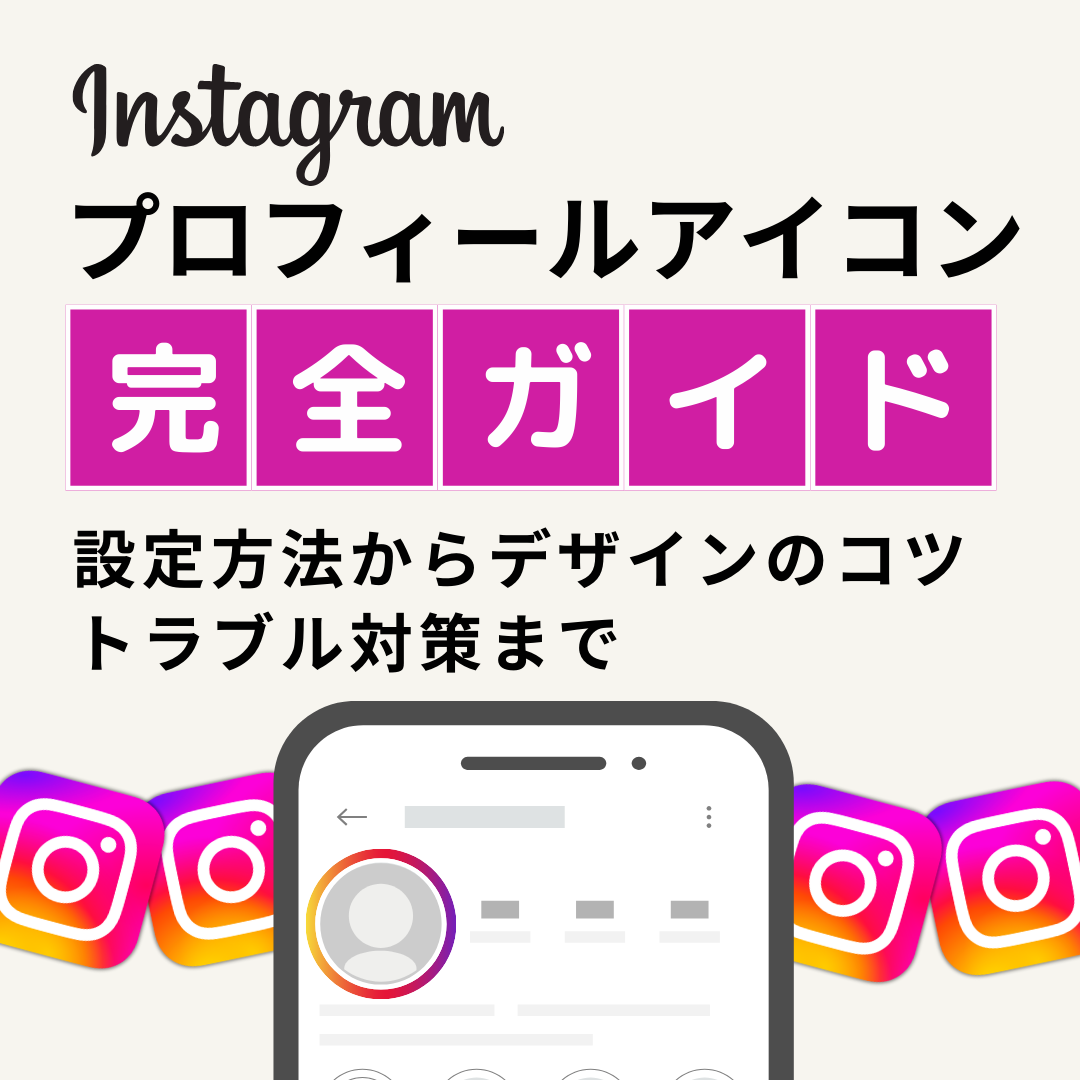
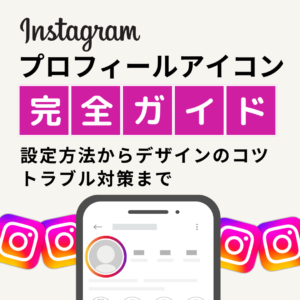


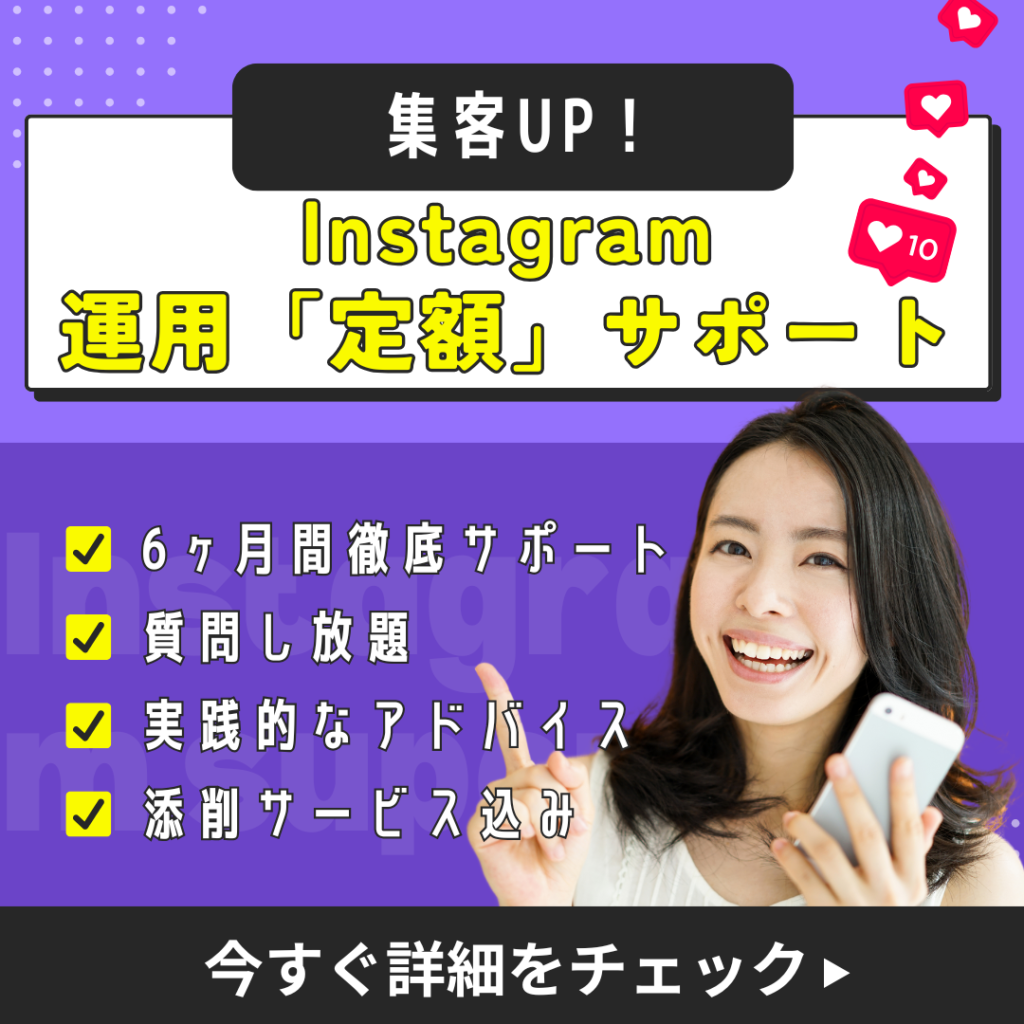



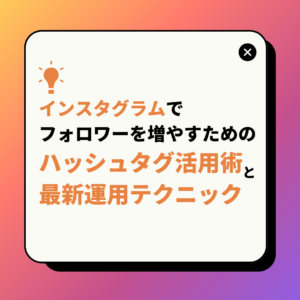




コメント